Hogyan lehet megváltoztatni a nyelvet az iTunes alkalmazásban. Hogyan változtathatom meg a nyelvet az App Store-ban Hogyan engedélyezhetem az orosz nyelvet az App Store-ban
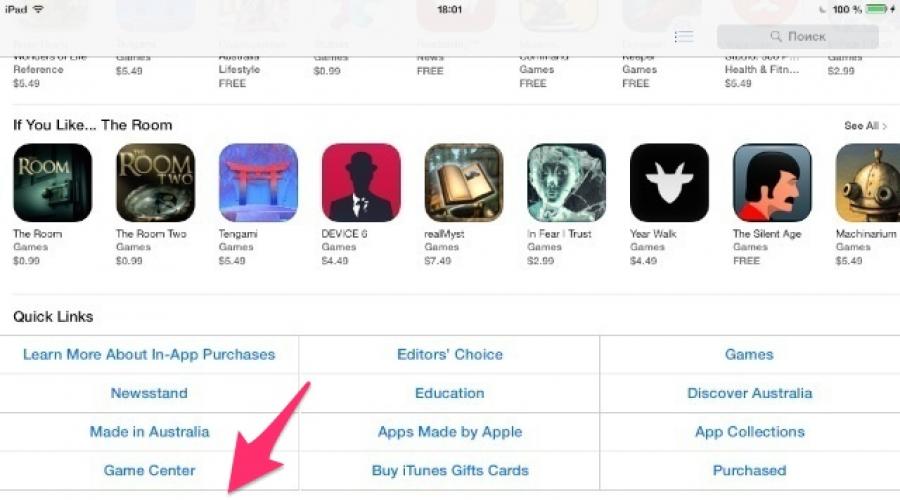
Cikkek
20-09-2015
A nyelvváltás szükséges feltétel, ha még egy olyan „okos” technológia is, mint az iPhone vagy iPad, ismeretlen nyelvet kínál a tulajdonosának. Gyakran azok hogyan lehet nyelvet váltani az App Store-ban, érdeklődnek azok a felhasználók, akik külföldön vásárolták a készüléket. Az ismeretlen szavak és kifejezések sok kellemetlenséget okoznak, de a probléma könnyen megoldható.
Az App Store nyelvének megváltoztatása oroszra
Ehhez használhat egy számítógépet, és telepítheti oda iTunes. Menj a menübe" fiók» a szakaszon keresztül Gyors linkekés jelentkezzen be az azonosítójával. Érdekel minket a " Apple felülvizsgálat ID", mert ott találsz információkat a megadott országról. Ha szüksége van az orosz nyelvre, természetesen ebben az oszlopban fel kell tüntetni az „Oroszország” kifejezést - különben nem lehet telepíteni. Ha a felhasználó egy másik országot lát, akkor ezt az információt módosítani kell.
Ha iOS-t futtató okostelefonról vagy táblagépről szeretne nyelvet váltani, nyissa meg az eszköz beállításait, és lépjen az áruház menüjébe. Kattintson az azonosítójára, és válassza az Apple ID megtekintése lehetőséget. Megnyílik egy ablak, ahol ki kell választania a már ismerős „Ország / Régió” elemet (az „Apple ID” és a „Fizetési információk” alatt található, felülről a harmadik). Változtasd meg az országot, fogadd el az új feltételeket Felhasználói Szerződés, valamint a fizetési mód határozza meg. Felhívjuk figyelmét, hogy az ország megváltoztatása letiltja az előfizetés megújítását automatikus üzemmód. Erősítse meg a változtatásokat a „Befejezés” gombra kattintva.
Tehát kitaláltuk, hogyan változtassuk meg a nyelvet Alkalmazásbolt. De mi van akkor, ha a fiók még nem jött létre? Jobb azonnal megbizonyosodni arról, hogy minden megfelelően történik. Ugyanez vonatkozik a hitelkártya "kötése" nélküli lehetőségre is.
Hogyan készítsünk először egy App Store-t orosz nyelven, hogy ne változtassuk meg, térkép nélkül
Kezdetnek gondoskodnia kell a stabil internetkapcsolatról. Egy másik fontos feltétel: még a regisztráció megkezdése előtt le kell töltenie bármelyiket ingyenes alkalmazás. Megnyitjuk az áruház alkalmazást az eszközön, és kiválasztjuk a "Legjobb ingyenes" lehetőséget - a legjobb ingyenes programokat tartalmazó részt (a "Top-25"-ben találja meg). Most olyan programot keresünk, ami megfelel nekünk iOS verziók. Kattintson az „Ingyenes” gombra, ami azt jelenti, hogy „Ingyenes”, és erősítse meg a telepítést a „Telepítés” gombra kattintva. Ezt követően meg kell jelennie egy engedélyezési ablaknak. Úgy döntünk, hogy létrehozunk egy új azonosítót, és Oroszországot adjuk meg országként. Ellenkező esetben a regisztrációs folyamat nem különbözik a kártyás regisztrációtól – mindaddig, amíg a felhasználó nem kéri, hogy válasszon fizetési módot (angolul „fizetés típusa”). Kiválasztjuk a "Nincs", azaz a "Nincs" lehetőséget.
Végül csak követnünk kell a támogatási szolgálat levelében található hivatkozást, ezzel megerősítve a regisztrációt. Amint a cím Email megerősítést nyert, elkezdheti használni az áruházat orosz nyelven. Visszahívás: a fiók, a fiók, az azonosító és az Apple ID egy és ugyanaz.
„Megváltozott az iTunes/AppStore nyelve?”, „Valamiért az iTunes/AppStore-ban minden angol lett?”, „Hogyan lehet visszaküldeni az orosz iTunes/AppStore-t?” - ezeket és más hasonló kérdéseket gyakran felteszik a webhelyünk felhasználói Vkontakte csoport. Az alábbiakban elmondjuk, hogyan térhet vissza mindent a helyére.
Sok oka van a nyelv megváltoztatásának az iTunes / AppStore áruházban, de legtöbbjük maguk a felhasználók munkája. Leggyakrabban ez azért történik, mert olyan alkalmazást vagy más tartalmat szeretne letölteni, amely nem található az áruház orosz részében.
Az áruház nyelvének oroszra váltása:
Az ország/régió módosítása az Apple ID fiók beállításaiban történik. Kétféleképpen érheti el a beállításokat:
- Nyitunk szabványos alkalmazás Beállítások -> iTunes és AppStore -> kattintson az Apple ID-re -> Apple ID megtekintése
- Nyissa meg az iTunes vagy az AppStore alkalmazást a főoldalon -> görgessen le a legaljára -> kattintson az Apple ID-re -> Apple ID megtekintése
Ezután írja be az Apple ID jelszavát, ha szükséges. Lépjen az Ország/régió lapra, és kattintson az Ország vagy régió módosítása elemre. Válassza Oroszországot (vagy bármely más országot, ahol él). Kattintson a Tovább gombra. Olvassa el az Általános Szerződési Feltételeket és az Apple adatvédelmi szabályzatát. Kattintson az Elfogadás gombra, kifejezve ezzel a dokumentummal való egyetértését. Ezután írja be az adatokat a kötelező mezőkbe, amelyek különböznek egy másik országban lévő üzlet hasonló mezőitől. Ne feledje, ha van Apple ID-hez társított kártyája, akkor legalább egy rubelnek (vagy az országában érvényes egyéb minimális fizetési egységnek) kell lennie a fizetőképesség ellenőrzéséhez. Kattintson ismét a Tovább gombra. Az „Az Apple ID azonosítója készen áll a használatra az iTunes Store-ban” felirat jelzi, hogy sikeresen végrehajtottuk az ország- és nyelvváltást.
Az iPad-felhasználók nagyon gyakran szembesülnek olyan problémával, amelyet nem nevezhetek a nyelvemnek problémának, tekintve, hogy milyen könnyen megoldható. Hirtelen, minden látható ok nélkül, az App Store nyelve angolra, olaszra, németre, kínaira vagy másra változik. A felhasználó megnézi ezt az esetet, pánikba esik, és nem érti, mit tegyen.
Ez gyakran előfordul, ha a felhasználó egy olyan program hivatkozására kattint, amely csak az angol/kínai stb. App Store-ban érhető el. Vagy csak egy hivatkozás valamelyik oldalon egy külföldi App Store-ra vezet. Ennek eredményeként a felhasználó ilyen képet lát. A nevek angolul, az árak dollárban vagy jüanban:
Megoldás!
Görgessen le az App Store-hoz. Keresse meg a bal alsó gombot (Apple ID). Rányomunk.

A megjelenő ablakban kattintson a gombra. Ha a felugró ablak szövege más nyelvű, akkor kattintson a feliratra, amely ugyanott található, mint a képernyőképen.

Most a bal alsó sarokban lesz egy gomb Bejelentkezés(vagy Bejönni). Kattintson rá, és a felugró ablakban kattintson Meglévő Apple ID-vel(ha a felirat más nyelven van, akkor azon a helyen, ahová a képernyőképen a nyíllal mutattam)

A megjelenő ablakban írja be az orosz Apple ID azonosítóját és jelszavát. Mivel az Apple ID egy adott országhoz van kötve, az App Store azon a nyelven lesz elérhető, amely az ország fő nyelve - esetünkben ismét az orosz App Store-t fogja látni rubelben kifejezett árakkal. Erről a következő üzenetben tájékoztatunk:
![]()
Mint látható, az orosz nyelv visszaállítása az App Store-ba nem olyan nehéz. :) Elég újra bejelentkezni és a probléma elmúlik magától.
Felhívjuk figyelmét, hogy ez a cikk arról szól, hogyan módosíthatja fiókja országát az App Store-ban (iTunes) az összes vásárlás átutalásával. Ha csak le kell töltenie egy játékot vagy alkalmazást az App Store-ból egy másik országban, akkor csak létre kell hoznia egy Apple ID-t az adott országhoz.
Ha az App Store éppen most indult el angol nyelv, akkor követnie kell a linkeket bármelyikről mobil böngésző bármely ingyenes iOS-alkalmazáshoz, amely csak az orosz App Store-ban érhető el. Például az alábbi megjegyzések szerint a Vogue Russia magazin. És most arról, hogyan módosíthatja alaposan fiókja országát az App Store-ban.
Fiókja országának megváltoztatása az App Store-ban (iTunes)
Bármi mobil eszköz felruházott operációs rendszer, igénytelen marad, ha nem rendelkezik alkalmazásbolttal. Megvennéd az iPhone-odat, ha csak telefonálni tudna? Azt hiszem, nem. Az AppStore több százezer alkalmazást tartalmaz, amelyek közül bármelyiket könnyedén telepítheti eszközére. De vannak kivételek a bolti verziók regionális különbségei miatt, és emiatt sok felhasználó, köztük én is, regisztrálta első fiókját az amerikai AppStore-ban.De az Apple nem áll meg, a cég fejleszti és ezzel egyidejűleg erősíti befolyását más országokban. Az AppStore rubelre való konvertálása és az iTunes Store-ban található zene alacsony árai, ezek a fő érvek, amelyek megsemmisítik az amerikai fiók szükségességét, és az orosz szegmensre való átállást szorgalmazzák.
De milyen fájdalommentesen válthat át amerikai fiókról oroszra, miután elmentette az összes alkalmazását? Erről lesz szó ebben a cikkben.
Készítmény
Mielőtt elkezdené áttérni az amerikairól az orosz AppStore-fiókra, három fontos szempontot kell érintenie:
- Minden pénz a számlán Szükségszerűen el kell költeni, a végén egy abszolút nulla számlával kell rendelkeznie. Ez pedig általában gondot okoz, mert lehet, hogy marad mondjuk huszonöt cent a számlán, és ezért nem tudod elkölteni, hiszen az AppStore-ban a legolcsóbb alkalmazás 0,99 dollárba kerül. Később megírom, hogyan lehet kikerülni ebből a helyzetből, de most térjünk át a második pontra.
- Minden olyan szolgáltatás, amely időszakra utal, legyen az iTunes Match vagy pótágy az iCloudban törölnie kell vagy törölnie kell. Sajnos ezeket a szolgáltatásokat az AppStore orosz szegmensében nem tudja tovább használni, külön újra kell aktiválnia őket. Azonban ne légy ideges Apple támogatásönként visszafizetheti Önnek az elköltött pénz egy részét.
- Azonnal csatlakoztatnia kell egy érvényes bankkártyát a frissített számlához. Oroszország esetében ez nem okoz gondot, hiszen a legtöbb hazai bank bármelyik kártyája, egy QIWI pénztárca vagy egy rubel iTunes Gift Card megteszi. Ez nagyon logikus, mert minek változtatni az AppStore régión, ha nem vagy fizetőképes AppStore felhasználó.
Megy
Először is vegye figyelembe azt az esetet, amikor amerikai AppStore-fiókja van, szeretne átváltani az orosz szegmensre, és problémája van a számlán lévő pénzegyenleggel.Segítségés kattintson rá Támogatás Lépjen kapcsolatba az ügyfélszolgálattal, és akkor iTunes áruház.

Számlavezetés Ez a téma nem szerepel a listánEl kell távolítanom a bolti hitelemetés erősítse meg kérését.
![]()
El kell távolítanom a bolti hitelemet. köszönöm!».
Ennek eredményeként egy levelet fog kapni, amely arról tájékoztat, hogy fiókja visszaállításra került. Vessen egy pillantást az iTunes-ra, és ellenőrizze az egyenleg állapotát, ha nincs pénz a számlán, akkor folytassa a következő lépéssel - a számla országának megváltoztatásával.

Most megvizsgáljuk azt az esetet, ha ideiglenes szolgáltatások kapcsolódnak amerikai fiókjához, mint pl iTunes Match.
Ennek az előfizetésnek a jelenléte kissé megnehezíti az AppStore orosz szegmensére való átállást. A kezdéshez érdemes letölteni a teljes könyvtárat az iTunes Match-ből, ez feltéve, ha nincs biztonsági másolat felhő médiatár néhány helyi médián. Ezenkívül a pontok hasonlóak a fiók alaphelyzetbe állításakor végzettekhez.
Elindulunk a miénkon iTunes számítógépés nyissa meg az iTunes Store fő országát. Legalul találjuk az oszlopot Segítségés kattintson rá Támogatás. Ezután át lesz irányítva az iTunes támogatási oldalán lévő böngészőbe, ahol ki kell választania az elemet a legalul Lépjen kapcsolatba az ügyfélszolgálattal, és akkor iTunes áruház.

Ezután ki kell választania a bal oldali elemet Számlavezetésés kattintson a körre a felirattal Ez a téma nem szerepel a listán. A megjelenő szövegmezőbe írja be: " ”, így a szolgáltatás leválasztásával a fiókja is nullára áll vissza. Megerősít.

Látni fog egy űrlapot, amelyben meg kell adnia vezeték- és utónevét, kérjük, vegye figyelembe, hogy a megadott adatoknak teljesen meg kell egyeznie a fiókban szereplőkkel. Ezután adja meg azt az e-mail címet, ahol felveheti a kapcsolatot, és levelezési cím amelyre az amerikai fiókját közvetlenül regisztrálták. Válassza ki az Egyesült Államokat a legördülő menüből, és alul, a szövegmezőbe írja be a következőt: Le kell tiltanom az iTunes Match előfizetést"a szolgáltatás letiltásához, vagy" El kell távolítanom a bolti hitelemet, és le kell tiltanom az iTunes Match-et és az összes többi előfizetést”, így a szolgáltatás leválasztásával a fiókja is nullára áll vissza.
Mindezen eljárások után kiállítják egyedi szám felvenni a kapcsolatot a szervizzel Apple támogatás, és a sorban állásról értesítést küldünk az Ön által megadott e-mail címre. Körülbelül 12-24 órát kell várnia, ha normál napon jelentkezik, és legfeljebb három napot kell várnia, ha az ünnep előtti napokon küldi be a jelentkezést.
Egy idő elteltével e-mailben kap egy levelet, amelyben meg kell erősítenie az iTunes Match szolgáltatás letiltását, üzenetet kell küldenie arra a címre, amelyről az értesítést kapta. Biztos vagyok benne, hogy le kell mondanom az előfizetésemet, és részleges visszatérítést kell kapnom. Minden, amire szükségem van az iTunes Match alkalmazásból, már letöltve van”, amelyben megerősíti a szolgáltatás felfüggesztését, és kéri a visszatérítést is.
Megkapja a következő e-mailt, amely értesíti Önt a felfüggesztésről iTunes szolgáltatások A mérkőzés, valamint a visszatérítés három órától ... három hétig terjedhet. Az ilyen hosszú időintervallum annak a ténynek köszönhető, hogy a technikai támogatásnak nincs joga bizonyos összegű csekket kiírni, így kérésének át kell mennie a különféle bürokratikus eljárások teljes szűrőjén. Neked viszont már csak várnod kell a hőn áhított levelet.
Az App Store országának módosítása
Továbbra is át kell menni a célvonalon - módosítsa az AppStore-fiók országát. Hadd emlékeztesselek arra, hogy a fiók "lakóhelyének" megváltoztatásához ki kell kapcsolnia az ideiglenes szolgáltatásokat, például az iTunes Match-et, valamint vissza kell állítania a fiókot. Mindezt fentebb részletesen ismertetjük. Viszlát Amerika, helló Oroszország!
az iTunesban. Elindítjuk az iTunes-t a számítógépünkön, és megnyitjuk az iTunes Store fő országát. Legalul keresse meg a Kezelés oszlopot, és kattintson a Fiók elemre. Megerősítjük jelszavunkat, és a megnyíló Fiókinformációk ablakban keressük az Ország / Régió sort. Kattintson az Ország vagy régió módosítása gombra, majd a Válassza ki a régió országát legördülő menüben válassza az Oroszországot. Megerősítjük és egyetértünk licencszerződés Alma. Ezután már csak a fizetési mód kiválasztása marad, és kész, sikeresen megváltoztatta amerikai fiókját oroszra.
Az App Store-ban iOS rendszerrel. A következő úton haladunk: Beállítások -iTunes Store, App Store - Apple ID - lásd Apple ID - ország / régió. Válassza ki a kívánt országot.
Gratulálunk!
Ha nem találta meg a választ a kérdésére, vagy valami nem jött be, de lentebb nincs megjegyzés megfelelő megoldás, tegyen fel kérdést a mi oldalunkon keresztül. Gyors, egyszerű, kényelmes és nem igényel regisztrációt. A rovatban választ találsz kérdésedre és egyéb kérdésekre.
Nem is emlékszem, hány hasonló alkalmazás ment át a kezeim között. Mind aranyhegyeket ígérnek, megtakarításokat, figyelmeztetéseket a különféle promóciókról és eladásokról,
Ha azt tervezi, hogy egy másik országba költözik, akkor mielőtt vásárolni szeretne az iTunes, Epp Store vagy iBooks Store, Mac App Store áruházban, lépjen a „Fiókinformációk” vagy a „Beállítások” elemre. , majd váltson országot.
Változás az iTunes Store-ban:
- Meg kell változtatni a korábban feltüntetett címet, amelyre a számlákat kiállították új cím. Amikor a számlázási cím megváltozik, az Apple ID-fiókban beállított cím, valamint más Apple-szolgáltatások, például az Apple Store, az iCloud automatikusan megváltozik.
- Valószínűleg frissítenie kell a fizetési módot is. Például a francia üzletekben vásárolt vásárlásokért csak francia hitelkártyával lehet fizetni.
- Amikor a Vásárlások szakaszba lép, nem jelennek meg az előző országban végrehajtott vásárlásokkal kapcsolatos információk.
- Az iCloud hangkönyvtárában az előző országban telepített elemek egyáltalán nem jelennek meg.
Amikor az iTunes Store-ban vagy bármely más üzletben vásárol, az iTunes Store-fiókban megadott országnak meg kell egyeznie az Apple ID-fiókban megadott országgal.
iPhone, iPad vagy iPod készüléken
Hogyan változtass:
- Tehát lépjen a Beállítások elemre, majd az iTunes Store-ba, az Epp Store-ba.
- Most ki kell választania egy Apple ID-t. Ha nem sikerült bejelentkeznie, jelentkezzen be az Apple ID-vel, az iTunes Store-ban használt jelszóval.
- És válassza az "Apple ID megtekintése" lehetőséget.
- Ha hirtelen újra megjelenik a kérés, írja be újra jelszavát.
- Most válassza az "Ország/régió" lehetőséget.
- Most válassza az "Ország vagy régió módosítása" lehetőséget.
- Válassza ki a kívánt országot, és kattintson a Tovább gombra.
- Minden feltételt elfogadunk.





Most nézzük meg, hogyan változtathatja meg az országot, ha Windows vagy Mac rendszerű.
Macen vagy PC-n
Az ország megváltoztatásához számos egyszerű manipulációt kell végrehajtania:

A fő rész kész, térjünk rá a többire.
A Számlainformációk részben a következő műveleteket kell végrehajtania:

Remélem, hogy ez a cikk segített megváltoztatni az országot az Apple Store-ban vagy más szolgáltatásokban. Ne felejtse el, hogy a ppl Idi által megjelölt országnak, valamint más szolgáltatásokban meg kell egyeznie, különben nem fog sikerülni. Most már tudja, hogyan módosíthatja az áruházat az alkalmazásboltban.
Cikkek és Lifehackek
A nyelvváltás szükséges feltétel, ha még egy olyan „okos” technológia is, mint az iPhone vagy iPad, ismeretlen nyelvet kínál a tulajdonosának.
A külföldön eszközt vásárló felhasználók gyakran érdeklődnek az App Store nyelvének megváltoztatása iránt. Az ismeretlen szavak és kifejezések sok kellemetlenséget okoznak, de a probléma könnyen megoldható.
Nyelv váltása oroszra
- Ehhez használhat egy számítógépet és az ott telepített iTunes alkalmazást.
- Lépjen a "Fiók" menübe a gyorshivatkozásokat tartalmazó részben, és jelentkezzen be azonosítójával.
- Érdekel minket az "Apple ID áttekintése", mert ott találhat információkat a megadott országról. Ha szüksége van az orosz nyelvre, természetesen ebben az oszlopban fel kell tüntetni az „Oroszország” kifejezést - különben nem lehet telepíteni.
- Ha a felhasználó egy másik országot lát, akkor ezt az információt módosítani kell.
- Bemegyünk az eszközbeállításokba, és belépünk az áruház menüjébe.
- Kattintson az azonosítójára, és válassza az Apple ID megtekintése lehetőséget.
- Megnyílik egy ablak, ahol ki kell választania a már ismerős „Ország / Régió” elemet (az „Apple ID” és a „Fizetési információk” alatt található, felülről a harmadik).
- A felhasználói szerződés új feltételeinek elfogadásával országot váltanak, és meghatározzák a fizetési módot is. Felhívjuk figyelmét, hogy az ország megváltoztatása letiltja az előfizetések automatikus megújítását.
- Erősítse meg a változtatásokat a „Befejezés” gombra kattintva.
Az App Store létrehozása orosz nyelven

- Kezdetnek gondoskodnia kell a stabil internetkapcsolatról.
- Egy másik fontos feltétel: még a regisztráció megkezdése előtt le kell töltenie bármilyen ingyenes alkalmazást.
- Megnyitjuk az áruház alkalmazást az eszközön, és kiválasztjuk a "Legjobb ingyenes" részt - a legjobbat tartalmazó részt ingyenes programok(megtalálható a "Top-25"-ben).
- Most olyan programot keresünk, amely megfelel az iOS verziónknak. Kattintson az „Ingyenes” gombra, ami azt jelenti, hogy „Ingyenes”, és erősítse meg a telepítést a „Telepítés” gombra kattintva.
- Ezt követően meg kell jelennie egy engedélyezési ablaknak.
- Úgy döntünk, hogy létrehozunk egy új azonosítót, és Oroszországot adjuk meg országként.
- Ellenkező esetben a regisztrációs folyamat nem különbözik a kártyás regisztrációtól – mindaddig, amíg a felhasználó nem kéri, hogy válasszon fizetési módot (angolul „fizetés típusa”).
- Kiválasztjuk a "Nincs", azaz a "Nincs" lehetőséget.
- Végül csak követnünk kell a támogatási szolgálat levelében található hivatkozást, ezzel megerősítve a regisztrációt.
- Amint az e-mail cím megerősítésre kerül, megkezdheti az áruház orosz nyelvű használatát. Visszahívás: a fiók, a fiók, az azonosító és az Apple ID egy és ugyanaz.
Az Apple egy világhírű cég, amely népszerű eszközeiről és minőségi szoftvereiről híres. Figyelembe véve a cég méretét, szoftver, amely egy almagyártó szárnyai alól jött ki, a világ számos nyelvére lefordították. Ez a cikk azt tárgyalja, hogyan módosíthatja a nyelvet az iTunes alkalmazásban.
Általános szabály, hogy az iTunes program orosz nyelvű automatikus fogadásához elegendő letölteni a program terjesztési készletét a webhely orosz verziójáról. Egy másik dolog, ha valamilyen okból letöltötte az iTunes-t, de a kívánt nyelv telepítése után a program nem figyelhető meg.
Hogyan változtassunk nyelvet az iTunesban?
Egy program le lett fordítva nagyszámú nyelveket, de az elemek elrendezése továbbra is változatlan marad. Ha szembesül azzal a ténnyel, hogy az iTunes be van kapcsolva idegen nyelv, akkor ne essen pánikba, és az alábbi ajánlásokat követve telepíthet orosz vagy más szükséges nyelvet.
1. A kezdéshez indítsa el az iTunes alkalmazást. Példánkban a programfelület nyelve angol, így abból indulunk ki. Először is be kell lépnünk a program beállításaiba. Ehhez a program fejlécében kattintson a jobb oldali második fülre, amit esetünkben ún "Szerkesztés" , és a megjelenő listában lépjen a legutolsó elemre "Preferenciák" .

2. A legelső "Általános" lapon, az ablak legvégén van egy elem "Nyelv", amelyet kibontva hozzárendelheti a kívánt nyelvet az iTunes felülethez. Ha orosz, akkor ennek megfelelően válasszon orosz . Kattintson a gombra "RENDBEN" a változtatások mentéséhez.

Most, hogy az elfogadott változtatások végre életbe léphessenek, újra kell indítania az iTunes-t, vagyis be kell zárnia a programot a jobb oldali kattintással felső sarok a kereszttel jelölt ikonra, majd futtassa újra.

A program újraindítása után az iTunes felülete teljesen azon a nyelven lesz, amelyet a program beállításainál beállítottál. Boldog használatot!
Az Apple technológia stabil és praktikus a használata. Néha azonban szükségessé válik a régió vagy a nyelv megváltoztatása az eszközön. Például, ha külföldre utazik, vagy egy másik országban aktivált okostelefont hozott magával, akkor első lépésként módosítsa a fiókjában lévő adatokat és néhány Apple szolgáltatások. Ezt az árnyalatot az a tény magyarázza, hogy az App Store-ban történő vásárlás lehetősége, valamint az áruházból korábban telepített alkalmazások munkája közvetlenül kapcsolódik a régióhoz és a nyelvi beállításokhoz.
Miért kell megváltoztatnia a helyét az App Store-ban (iTunes)
Számos oka lehet annak, hogy miért kell módosítania jelenlegi helyadatait:
- lakóhely megváltoztatása vagy ideiglenes tartózkodás egy másik országban. Ebben az esetben problémák merülhetnek fel az új vásárlások fizetésekor, mivel különböző államokban különböző módokon kifizetések végrehajtása. Ugyanakkor helyváltoztatáskor átválthatja az App Store felületének nyelvét;
- az Ön országában nem elérhető alkalmazások. Ha megváltoztatja a helyet, sok korábban blokkolt program válik elérhetővé.
Érdemes megjegyezni, hogy a legutóbbi újítások után az országinformációk szerkesztésekor meg kell adnia egy számot Bank kártya az Ön által megadott országban állítják ki. Az Apple ezt azért tette, hogy megtévessze az üzletet, és pénzváltással bármilyen csalást végrehajtson, sokkal nehezebb és szinte lehetetlen volt.
Amikor módosítja az adatokat az iTunes vagy az App Store áruházban, automatikusan szerkeszti azokat a fő fiókjában. Apple rekordok ID.
Az ország megváltoztatása, válasszon másik régiót és nyelvet az App Store-ban (iTunes)
Fejlesztők alma lehetővé tette a helybeállítások módosítását, mint a hordozható készülékek akárcsak számítógépről.
Az Apple Store nyelvének megváltoztatása oroszról angolra okostelefonon vagy táblagépen keresztül
Ha szeretné helyesbíteni helyadatait, amikor iPhone segítség, iPad ill iPod touch, kovesd ezeket a lepeseket:
- Nyissa meg a Beállítások alkalmazást.
- Lépjen az "iTunes Store, App Store" szakaszba.
- Kattintson az egyedi Apple ID-re.
- Válassza az Apple ID megtekintése lehetőséget.
- A megnyíló "Fiók" részben lépjen az "Ország/régió" alszakaszhoz.
- Olvassa el a figyelmeztetést, és erősítse meg a műveletet.
- A megnyíló listában válassza ki a kívánt országot, és kattintson a "Befejezés" gombra. Ne feledje, hogy az egész üzlet felületének nyelve az Ön által választott ország fő nyelvére változik (angolról oroszra és fordítva).
- Olvassa el az iTunes Store általános szerződési feltételeit, és erősítse meg választását.
- Most mindenképpen adja meg bankkártyaszámát. Minden kártya egyedi kódot tartalmaz, amely sok információt tárol, beleértve a kártya kiállításának országára vonatkozó adatokat is. Ezért, ha egy másik állam kártyáját adja meg, a művelet nem tekinthető befejezettnek.
Az új ország beállításának befejezéséhez meg kell adnia egy fizetési módot
- Értesítést kap a sikeres tranzakcióról, és kattintson a "Tovább a vásárláshoz" gombra.
- Ezt követően a „Fizetési adatok” résznél a „Fizetési mód” menüpontban a „Nem” szót kipipálva tudja leválasztani a csatolt kártyát.
Hogyan állítsa be az országot és váltson nyelvet az App Store-ban számítógépen keresztül
Most nézzük meg, hogyan állíthat be egy országot vagy nyelvet Mac OS vagy Windows rendszeren keresztül:
- Nyissa meg az iTunes alkalmazást számítógépén vagy laptopján.
- Kattintson a fiókja ikonjára.
- Lépjen a „Számlainformációk” szakaszba.
- A képernyő jobb oldalán kattintson az "Ország vagy régió módosítása" gombra.
- A legördülő listából válassza ki a kívánt országot, és kattintson a "Módosítás" gombra. Ne feledje, hogy az egész áruház fő felületének nyelve az Ön által választott állapot fő nyelvére változik.
- Erősítse meg, hogy elolvasta a szabályokat.
- Adja meg a választott országban kibocsátott bankkártya számát.
- Értesítést kap a sikeres műveletről.
Ha nem tudja beírni egy új országban kiállított kártya számát, akkor az egyetlen kiút az, hogy megszerezze új Apple azonosítót és regisztrációkor tüntesd fel azt a helyet, ahol a főt szeretnéd csinálni. Ebben az esetben nem kell megerősítenie helyadatait.
Videó: Hogyan változtassunk országot az iTunes Store-fiókban
Miért vannak problémák az iPhone helybeállításaival: mit tegyünk és hogyan javítsuk ki őket
Ha az ország vagy régió megváltoztatásakor olyan hibák lépnek fel, amelyek megzavarják a folyamatot, annak oka a következő lehet:

Ezenkívül egy vagy több aktív előfizetése is lehet. Ennek ellenőrzéséhez kövesse az alábbi lépéseket:
- Indítsa el az iTunes alkalmazást.
Az iTunes felület intuitív
- Bontsa ki a "Fiók" menüt, és válassza a "Nézet" részt.
A "Nézet" szakasz kiválasztása a "Fiók" elem legördülő listájából
- Lépjen az "Üzlet" részre.